Acronis True Image: ustvarite zagonsko bliskovno enoto
Veliko za obžalovanje, od kritičnega neuspeha pri delovanju operacijskega sistema, ni zavarovan s katerimkoli računalnikom. Eno od orodij, ki lahko "oživijo" sistem, je zagonski medij (USB-pogon ali pogon CD / DVD). Z njim lahko znova zaženete računalnik, opravite diagnostiko ali obnovite zabeleženo delovno konfiguracijo. Spoznajte, kako ustvariti zagonski USB-pogon z uporabo Acronis True Image.
Pripomoček Acronis True Image uporabnikom ponuja dve možnosti za ustvarjanje zagonskih medijev USB: v celoti uporabljate lastniško tehnologijo Acronis in tehnologijo WinPE z vtičnikom Acronis. Prva metoda je dobra za preprostost, vendar žal ni združljiva z vso "strojno opremo", ki je priključena na računalnik. Druga metoda je bolj zapletena in zahteva, da ima uporabnik nekaj baz znanja, vendar je univerzalen in je združljiv s skoraj celotno strojno opremo. Poleg tega lahko Acronis True Image ustvari obnovitveni medij Universal Restore, ki ga je mogoče zagnati tudi na drugi strojni opremi. Nato bomo preučili vse te možnosti za ustvarjanje zagonskega bliskovnega pogona.
Vsebina
Ustvarjanje bliskovnega pogona s tehnologijo Acronis
Najprej bomo ugotovili, kako narediti zagonsko bliskovno enoto, ki temelji na lastni tehnologiji Akronisa.
Premikamo iz začetnega okna programa na element »Orodja«, ki je označena z ikono s sliko ključa in izvijačem.

Prehod v gradnik "Bootable Media Builder".
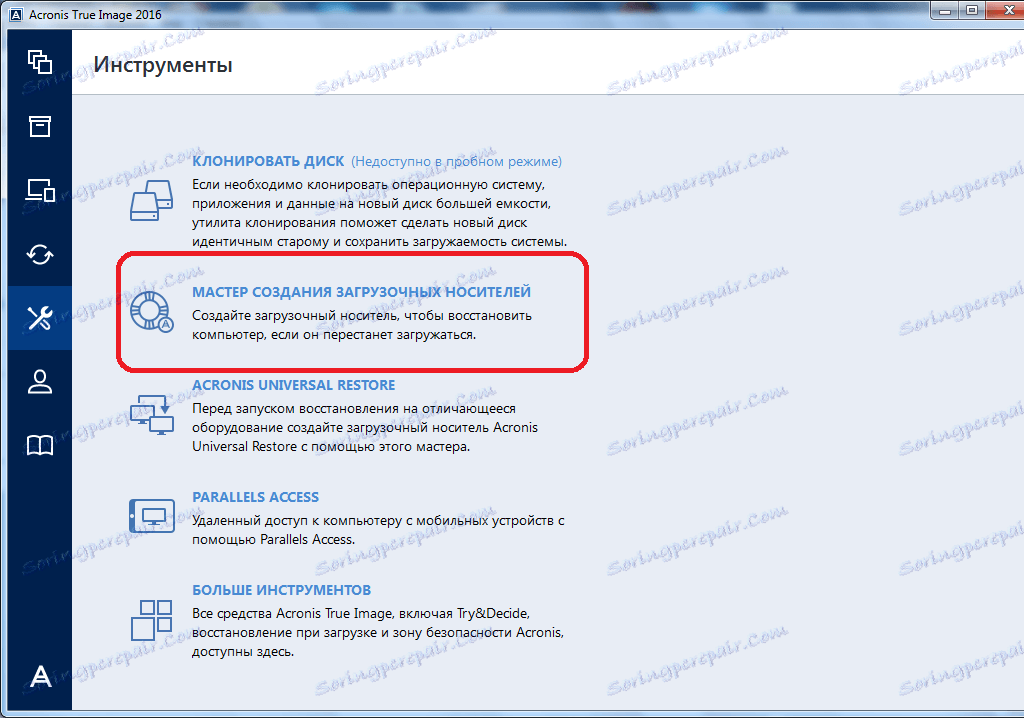
V oknu, ki se odpre, izberite postavko, imenovano »Acronis Bootable Media«.
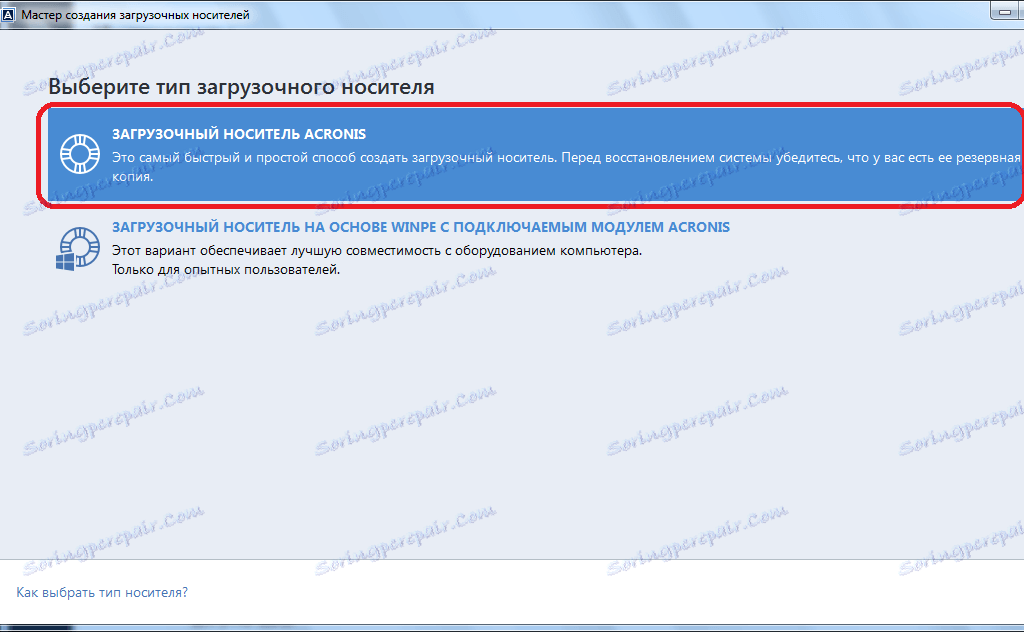
Na seznamu diskov, ki se prikaže pred nami, izberemo pravi pogon.
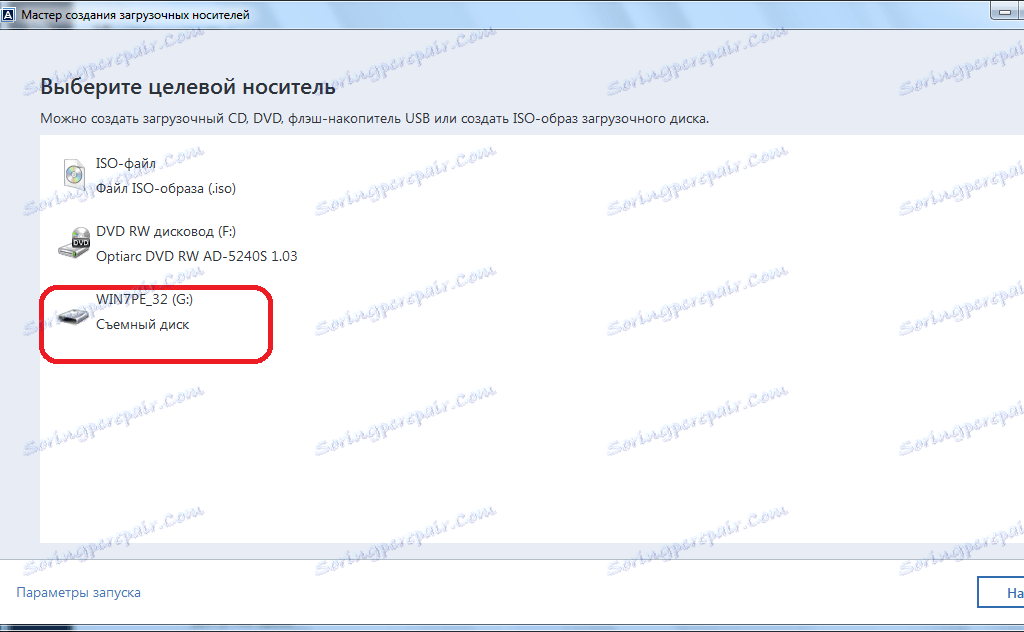
Nato kliknite gumb "Nadaljuj".
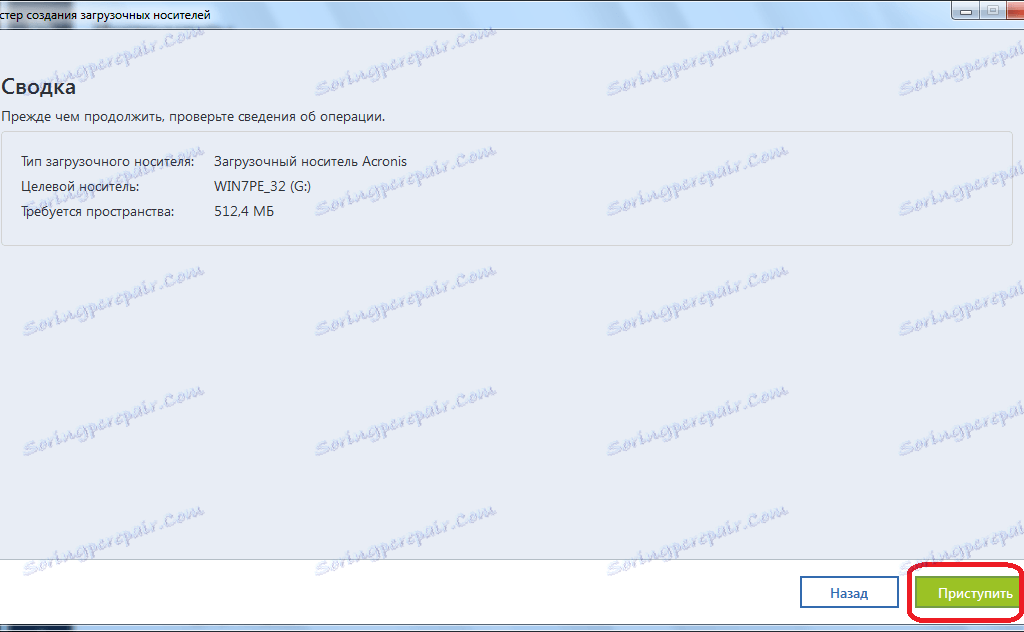
Po tem orodje Acronis True Image začne postopek ustvarjanja zagonskega bliskovnega pogona USB.
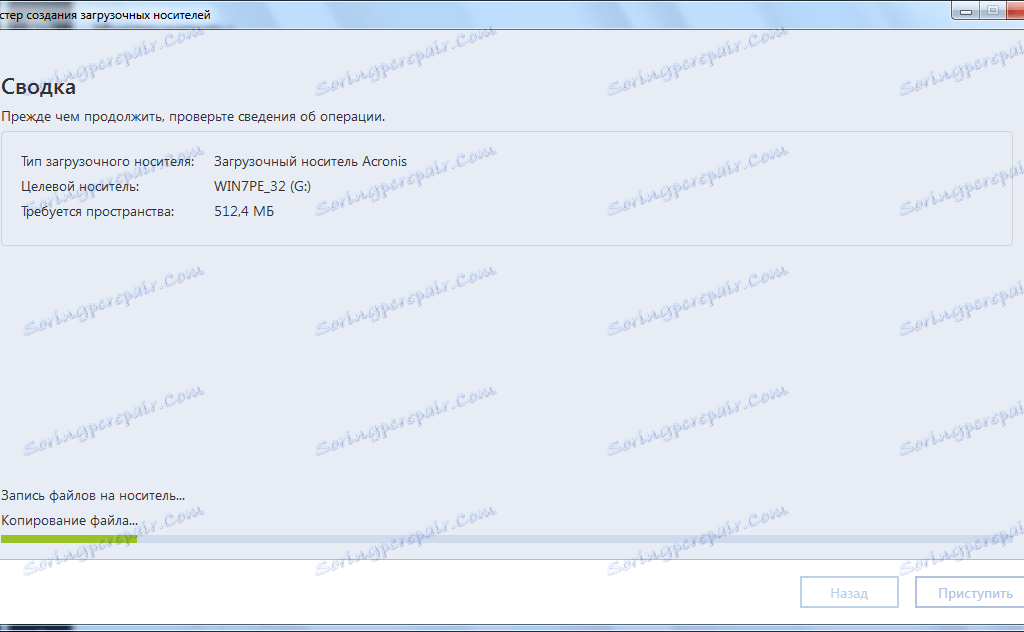
Ko je proces končan, se v oknu aplikacije prikaže sporočilo, da je zagonski medij v celoti oblikovan.

Oblikovanje USB zagonskega medija z uporabo WinPE
Da bi ustvarili zagonsko bliskovno USB pogonsko tehnologijo s tehnologijo WinPE, preden preklopimo v zagonski gradnik, izvajamo enake manipulacije kot v prejšnjem primeru. Toda v tem čarovniku tokrat izberemo postavko »Bootable media based on WinPE z vtičnikom Acronis«.
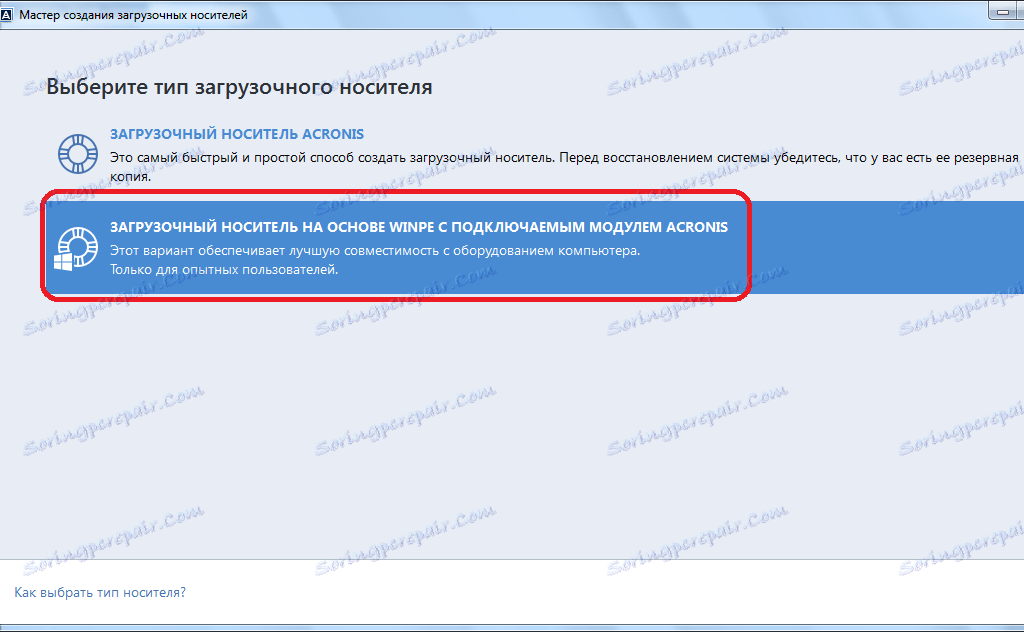
Če želite še naprej upoštevati navodila za prenos USB-pogona, morate prenesti komponento Windows ADK ali AIK. Kliknite povezavo »Prenos«. Po tem se odpre privzeti brskalnik, v katerem se prenese paket Windows ADK.

Po prenosu zaženite preneseni program. Vabi, da prenesemo nabor orodij za vrednotenje in uvajanje sistema Windows na tem računalniku. Kliknite gumb "Naprej".
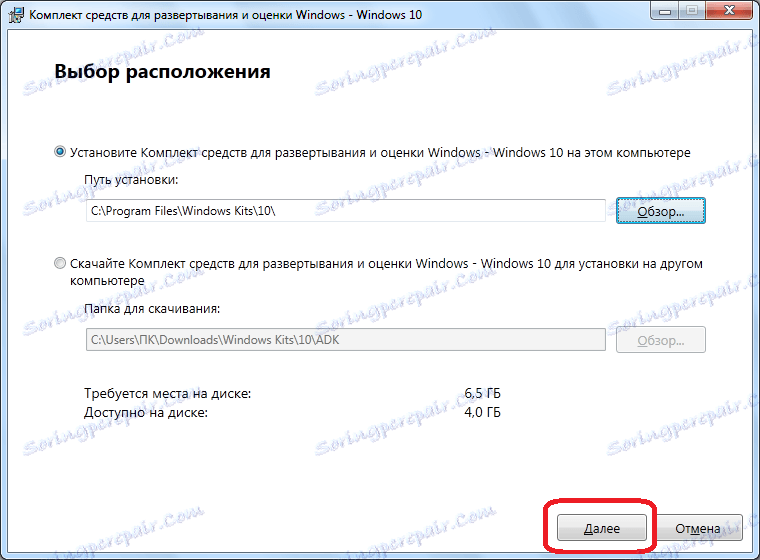
Začnite s prenosom in namestitvijo zahtevane komponente. Po namestitvi tega predmeta se vrnemo v okno aplikacije Acronis True Image in kliknite gumb »Ponovi«.
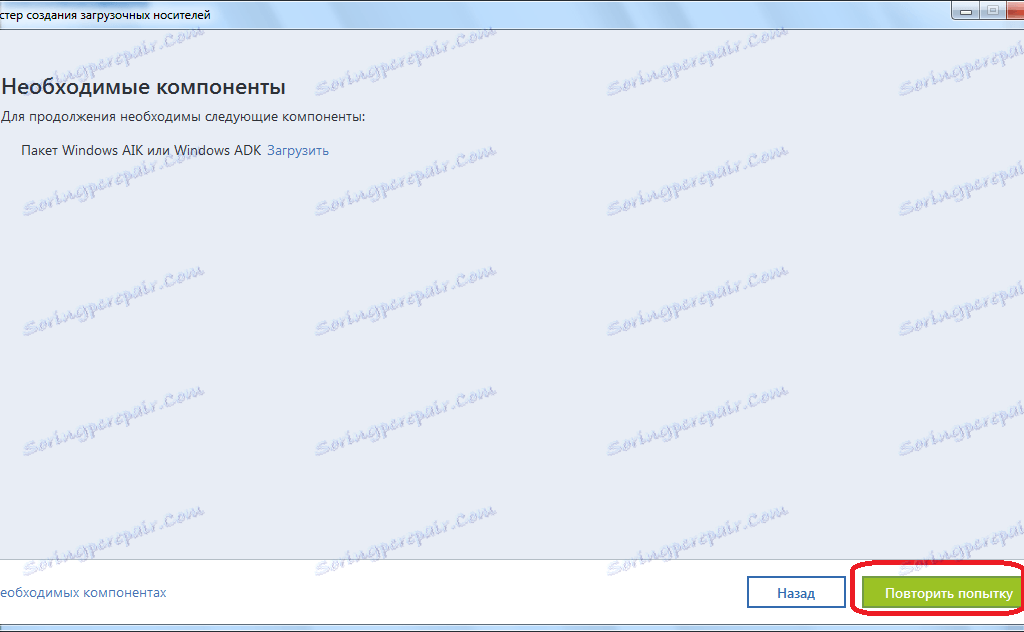
Ko izberete želeni medij na disku, se postopek ustvarjanja USB-pomnilnika, zahtevane oblike, začne in združi s skoraj celotno strojno opremo.
Ustvarjanje Acronis Universal Restore
Če želite ustvariti univerzalni obnovitveni medij Universal Restore, pojdite na razdelek z orodji in izberite postavko »Acronis Universal Restore«.
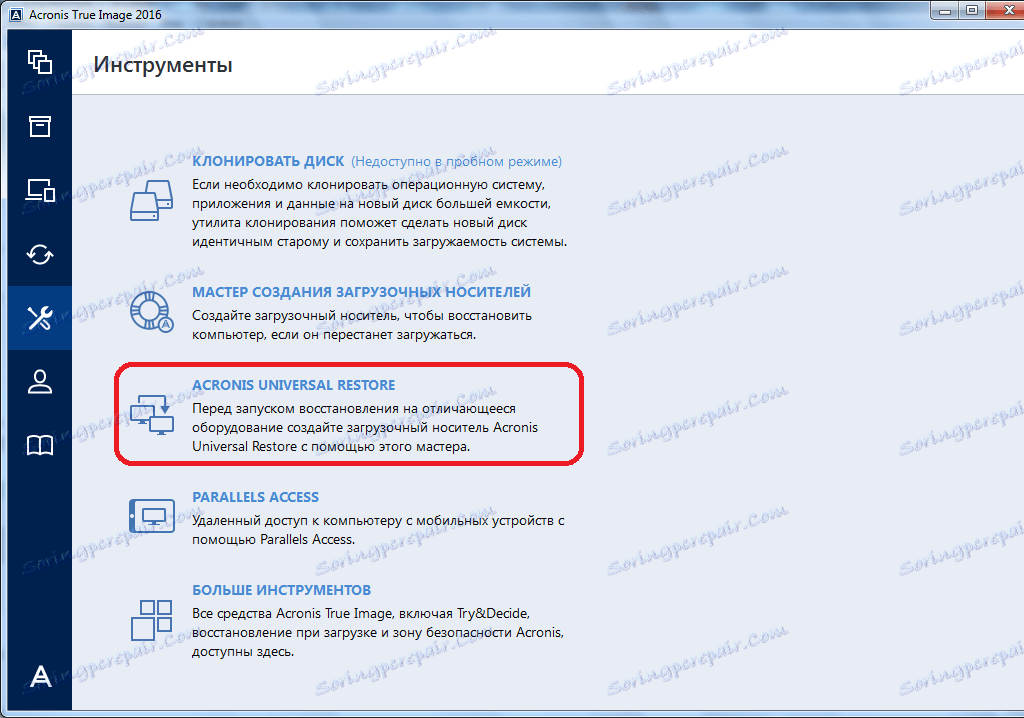
Pred nami se odpre okno, ki pravi, da morate za ustvarjanje konfiguracije zagonskega USB-diska prenesti dodatno komponento. Kliknite gumb »Prenos«.
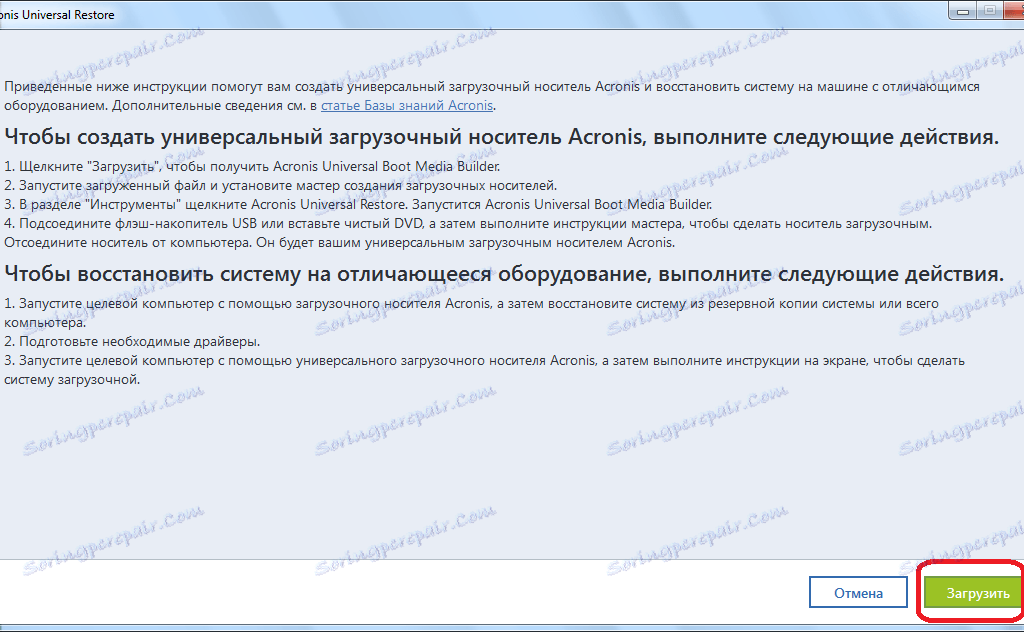
Po tem se odpre privzeti spletni brskalnik (brskalnik), ki prenese želeno komponento. Ko je prenos končan, zaženite naloženo datoteko. Odpre se program, ki na računalniku namesti čarovnika za zagonske medije. Če želite nadaljevati namestitev, kliknite gumb "Naprej".
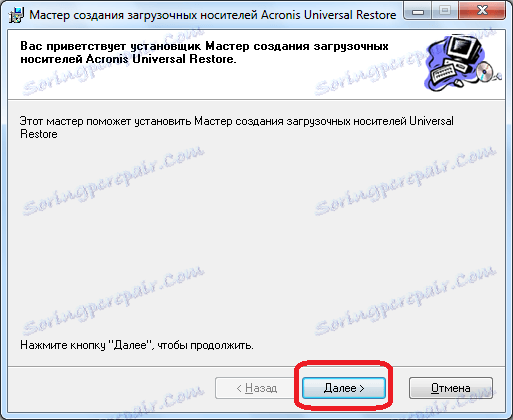
Potem moramo sprejeti licenčno pogodbo, tako da preuredimo radijski gumb v pravem položaju. Kliknite gumb "Naprej".
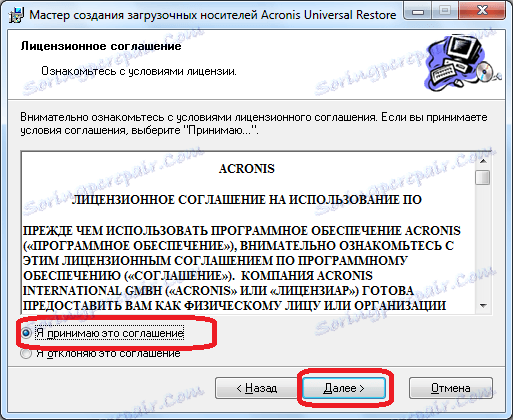
Po tem moramo izbrati pot, po kateri bo ta komponenta nameščena. Pustite ga privzeto in kliknite na gumb "Naprej".

Nato izberemo, kdo bo na voljo za to komponento po namestitvi: samo za trenutnega uporabnika ali za vse uporabnike. Po izbiri znova kliknite gumb "Naprej".
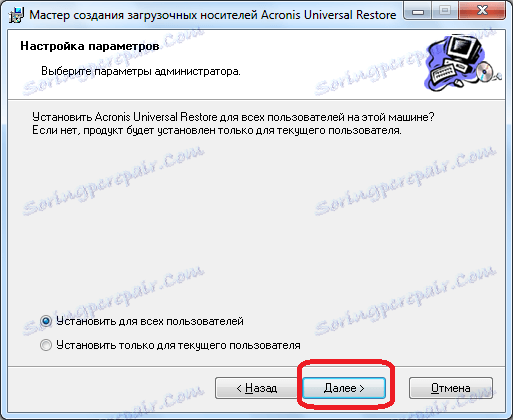
Nato se odpre okno, kar kaže, da preverimo vse podatke, ki smo jih vnesli. Če je vse v redu, kliknite gumb "Nadaljuj" in neposredno začnite namestiti Čarovnik za Bootable Media Wizard.
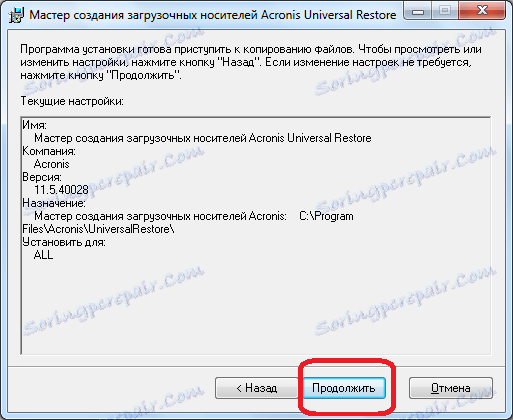
Ko je komponenta nameščena, se vrnite v razdelek »Orodja« v Acronis True Image in ponovno pojdite na »Acronis Universal Restore«. Odpre se okno dobrodošlice "Bootable Media Wizard". Kliknite gumb "Naprej".
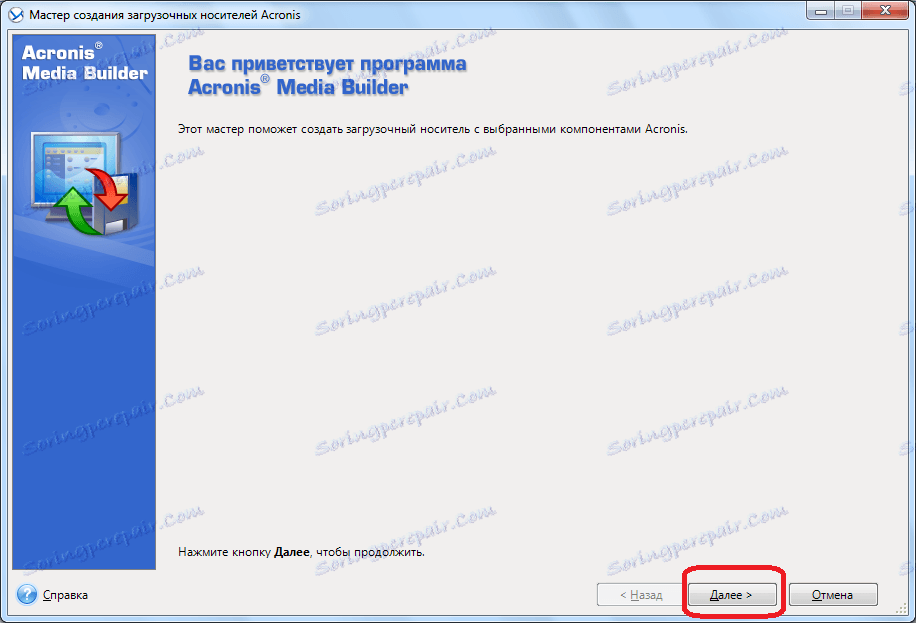
Izbrati moramo izbiro prikaza poti v diskih in omrežnih mapah: tako kot v operacijskem sistemu Windows ali kot v Linuxu. Vendar pa lahko zapustite privzete vrednosti. Kliknite gumb "Naprej".
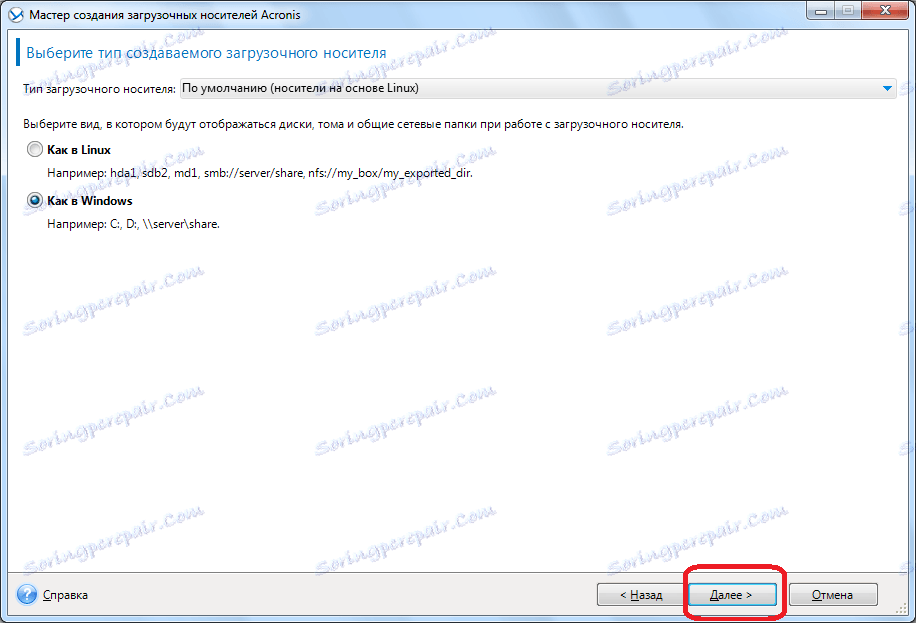
V oknu, ki se odpre, lahko določite zagonski parametri ali pustite polje prazno. Spet kliknite na gumb "Naprej".
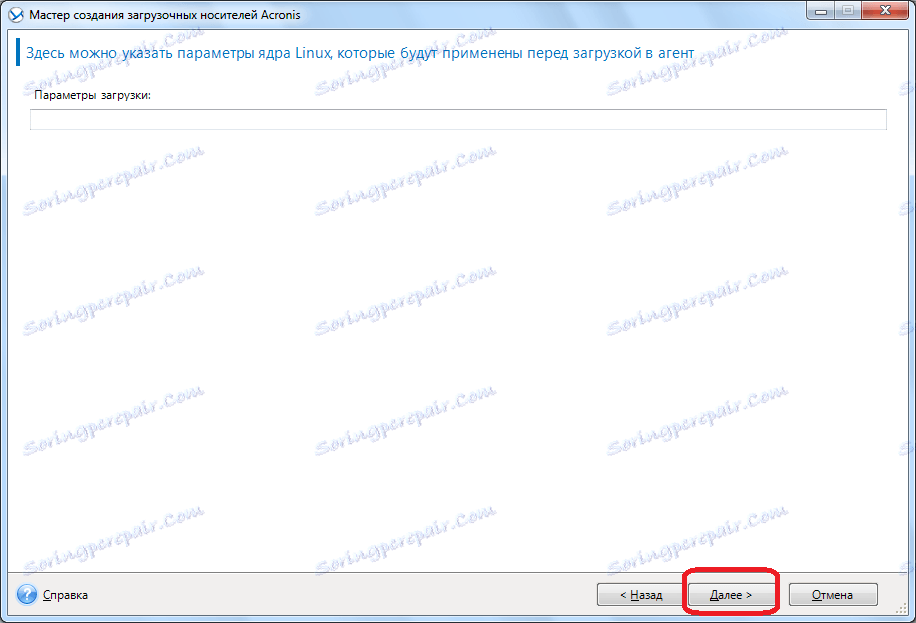
Naslednji korak je, da izberete niz komponent, ki jih želite namestiti na zagonski disk. Izberite Acronis Universal Restore. Kliknite gumb "Naprej".
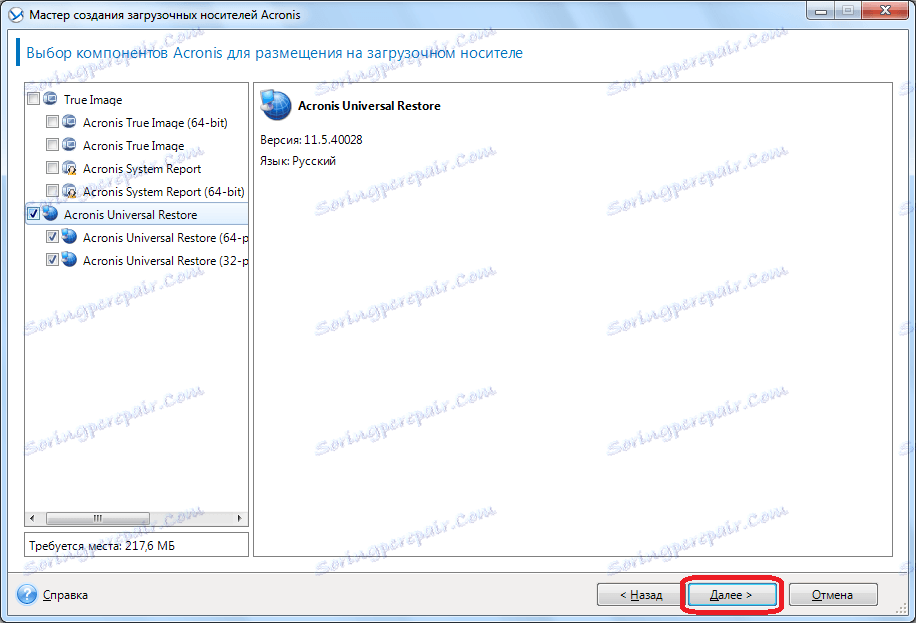
Po tem morate izbrati medij, in sicer USB bliskovni pogon, kjer bo posnetek izveden. Izberite in kliknite na gumb "Naprej".
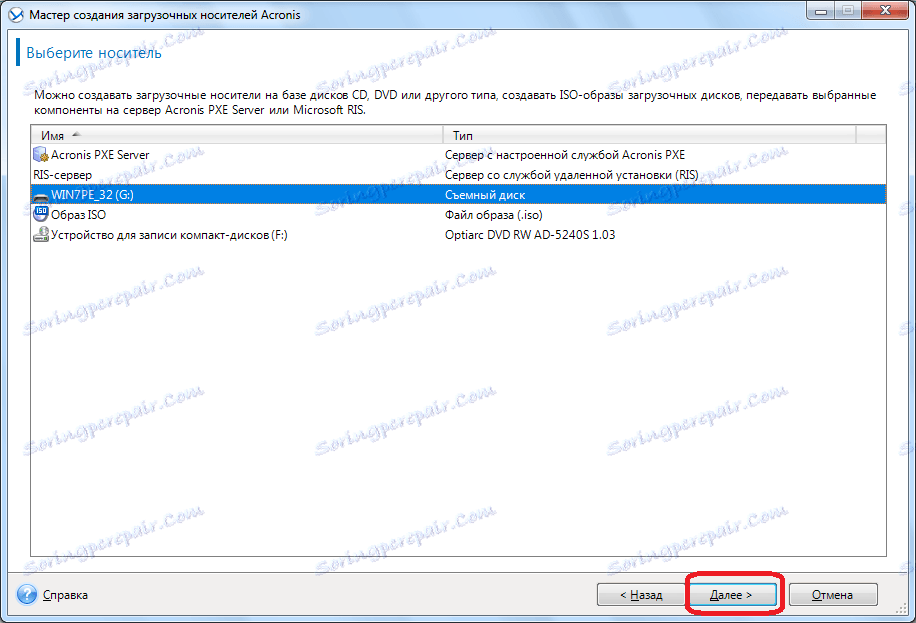
V naslednjem oknu izberite pripravljeni gonilnik za Windows in znova kliknite gumb "Naprej".
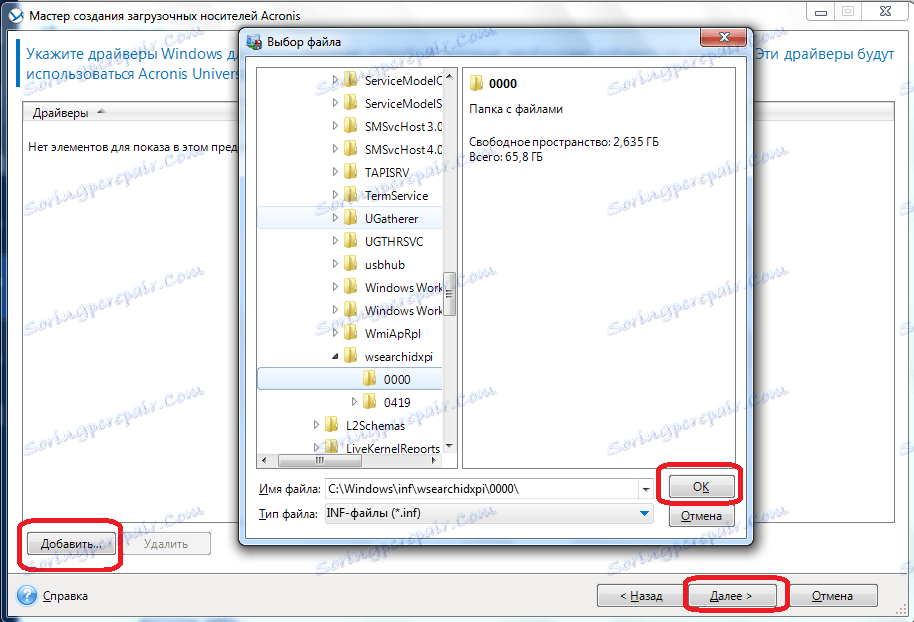
Po tem se zažene dejanska izdelava zagonskega nosilca Acronis Universal Restore. Po koncu procesa bo imel uporabnik USB-pomnilniški pogon, s katerim je mogoče zagnati ne le računalnik, v katerem je bil posnet, ampak tudi druge naprave.
Kot lahko vidite, je najlažji način ustvarjanja zagonskega bliskovnega pogona Acronis True Image na osnovi tehnologije Acronis, ki na žalost ne deluje na vseh strojnih spremembah. Toda za ustvarjanje univerzalnega medija, ki temelji na tehnologiji WinPE in flash diskih, bo Acronis Universal Restore zahteval določeno količino znanja in veščin.